瑞星杀毒软件卸载不了怎么办?瑞星杀毒软件如何正确卸载?
瑞星杀毒软件曾经是装机必备的一款杀毒软件,然而现如今已经没落到被大部分用户卸载的地步了,但是在卸载瑞星杀毒软件的过程中,很多用户反馈瑞星杀毒软件卸载不了,那么这究竟是什么原因导致的呢?本文给大家介绍瑞星杀毒软件卸载不了的解决办法。
首先给大家科普下,瑞星作为一款杀毒软件,其本身是作为杀毒防护存在的,这一点毋庸置疑。
而杀毒软件都会有自身的自保护存在,获取了系统的底层权限。这也就是为什么不能结束资源管理器的进程和不能卸载瑞星的原因了。
但是既然我们是电脑的主人,从根本层次上来说,要不要用是我们说了算的,所以要卸载的话也就妥妥的卸载咯~
重点说明:什么情况下容易被安装瑞星?
大家尽量不要在一些不太知名的电影网站看电影,尤其不要去那种需要下载专看工具才可以看视频的网站,如果提示你下载专用视频播放器,请记住千万不要下载,这样的播放器大都捆绑着一些瑞星的小插件,这些不是木马病毒,所以一般杀毒软件也不会报警!当大家不知不觉的时候就会默默的在后台下载安装相关的软件和插件。
随着不同的渠道下载的瑞星杀毒注册表信息都不一样,如果大家遇到卸载不掉的情况,请不要惊慌。看下安装目录的文件夹,有能力的也看看注册表键值名称提供给我们(名称一般是英文字母)!!
卸载时需要先卸载瑞星杀毒等其他软件,最后卸载瑞星软件部署系统,顺序不能乱。
卸载瑞星时会有明显卡的情况,属于正常情况。
※ 卸载步骤
下面进入正文,卸载步骤如下:
大家注意,如果在卸载瑞星部署的时候出现类似提示,请注意。需要先卸载相关的软件后最后最后在卸载部署才可以哦!

RAG=瑞星安全游戏
RAD=瑞星软件管家
RSA=瑞星安全助手
RAV=瑞星杀毒软件
RFW=瑞星个人防火墙
RSD=瑞星软件部署系统
RIS=瑞星全功能安全软件
RZC=瑞星安全软件
RMC=瑞星杀毒软件
如果您发现卸载到就剩下瑞星部署了,找不到注册表也找不到安装目录,每次点击卸载按钮后,提示完成又出来的时候,请重启电脑即可自动删除。
1、打开软件管理——软件卸载——安全防护——瑞星杀毒——卸载。
卸载瑞星的时候有一些提示需要注意,它可能引导你重装瑞星或者放弃卸载,这里会一一展示。
卸载情况1——在弹出的窗口选择第三个“卸载”。

卸载情况2——点击右下角的“开始卸载”。

2、开始卸载后它会用抽奖系统来吸引你,我们不用管,这个没有买彩票中奖的概率就不用去想了。
点击右边的“放弃奖品卸载瑞星”。

3、输入验证码,瑞星现在还算人性了点,以前是输入汉字的,现在只需要选择就行了。

4.、验证通过,瑞星开始推广了,不要管,找到右下角的“继续卸载”(情况一)。

或者“卸载瑞星杀毒软件”(情况二)。

5、好了,终于可以卸载了,卸载进程(Waiting。)。

6、卸载完成,勾选“立即重启电脑”和“删除瑞星安装目录”。
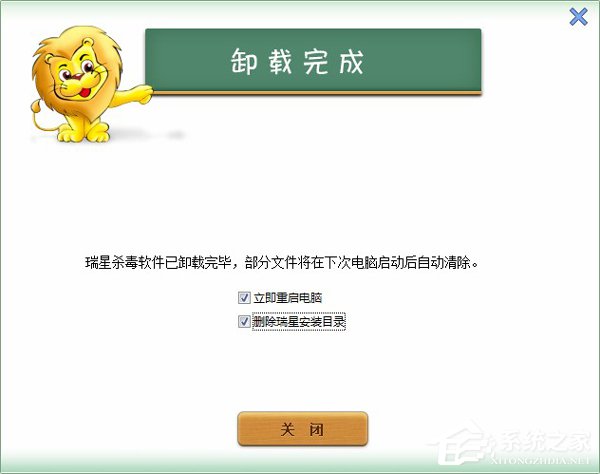
7、重启后,重复第一步,找到“瑞星软件部署系统”,卸载。

8、在卸载瑞星杀毒时,部分运行中的程序需要重启电脑后手动删除哦。
如果你安装瑞星的时候是默认的安装位置,那么打开C盘,找到瑞星的安装目录,看看有没有残留文件(如果没有那就更好啦)。
默认位置:Win7 64 C:\Program Files (x86)\Rising & RavBin 删除即可。
Win7 32 C:\Program Files \Rising & RavBin 删除即可。
上面就是瑞星杀毒软件卸载不了的解决办法,如果你真的碰到瑞星杀毒软件莫名其妙就安装到电脑的情况,不妨用上面的方法来尝试卸载。
{else}瑞星杀毒软件曾经是装机必备的一款杀毒软件,然而现如今已经没落到被大部分用户卸载的地步了,但是在卸载瑞星杀毒软件的过程中,很多用户反馈瑞星杀毒软件卸载不了,那么这究竟是什么原因导致的呢?本文给大家介绍瑞星杀毒软件卸载不了的解决办法。
首先给大家科普下,瑞星作为一款杀毒软件,其本身是作为杀毒防护存在的,这一点毋庸置疑。
而杀毒软件都会有自身的自保护存在,获取了系统的底层权限。这也就是为什么不能结束资源管理器的进程和不能卸载瑞星的原因了。
但是既然我们是电脑的主人,从根本层次上来说,要不要用是我们说了算的,所以要卸载的话也就妥妥的卸载咯~
重点说明:什么情况下容易被安装瑞星?
大家尽量不要在一些不太知名的电影网站看电影,尤其不要去那种需要下载专看工具才可以看视频的网站,如果提示你下载专用视频播放器,请记住千万不要下载,这样的播放器大都捆绑着一些瑞星的小插件,这些不是木马病毒,所以一般杀毒软件也不会报警!当大家不知不觉的时候就会默默的在后台下载安装相关的软件和插件。
随着不同的渠道下载的瑞星杀毒注册表信息都不一样,如果大家遇到卸载不掉的情况,请不要惊慌。看下安装目录的文件夹,有能力的也看看注册表键值名称提供给我们(名称一般是英文字母)!!
卸载时需要先卸载瑞星杀毒等其他软件,最后卸载瑞星软件部署系统,顺序不能乱。
卸载瑞星时会有明显卡的情况,属于正常情况。
※ 卸载步骤
下面进入正文,卸载步骤如下:
大家注意,如果在卸载瑞星部署的时候出现类似提示,请注意。需要先卸载相关的软件后最后最后在卸载部署才可以哦!

RAG=瑞星安全游戏
RAD=瑞星软件管家
RSA=瑞星安全助手
RAV=瑞星杀毒软件
RFW=瑞星个人防火墙
RSD=瑞星软件部署系统
RIS=瑞星全功能安全软件
RZC=瑞星安全软件
RMC=瑞星杀毒软件
如果您发现卸载到就剩下瑞星部署了,找不到注册表也找不到安装目录,每次点击卸载按钮后,提示完成又出来的时候,请重启电脑即可自动删除。
1、打开软件管理——软件卸载——安全防护——瑞星杀毒——卸载。
卸载瑞星的时候有一些提示需要注意,它可能引导你重装瑞星或者放弃卸载,这里会一一展示。
卸载情况1——在弹出的窗口选择第三个“卸载”。

卸载情况2——点击右下角的“开始卸载”。

2、开始卸载后它会用抽奖系统来吸引你,我们不用管,这个没有买彩票中奖的概率就不用去想了。
点击右边的“放弃奖品卸载瑞星”。

3、输入验证码,瑞星现在还算人性了点,以前是输入汉字的,现在只需要选择就行了。

4.、验证通过,瑞星开始推广了,不要管,找到右下角的“继续卸载”(情况一)。

或者“卸载瑞星杀毒软件”(情况二)。

5、好了,终于可以卸载了,卸载进程(Waiting。)。

6、卸载完成,勾选“立即重启电脑”和“删除瑞星安装目录”。
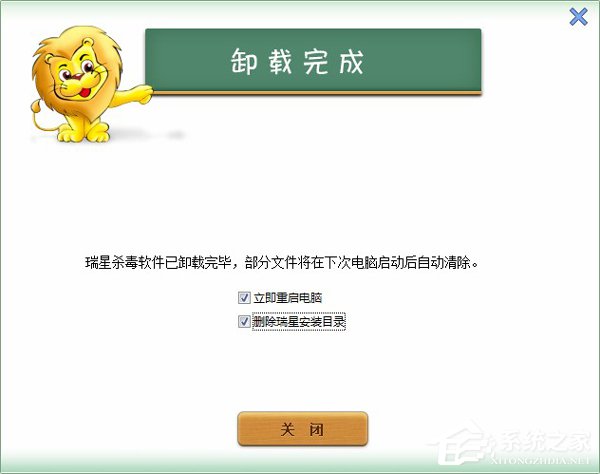
7、重启后,重复第一步,找到“瑞星软件部署系统”,卸载。

8、在卸载瑞星杀毒时,部分运行中的程序需要重启电脑后手动删除哦。
如果你安装瑞星的时候是默认的安装位置,那么打开C盘,找到瑞星的安装目录,看看有没有残留文件(如果没有那就更好啦)。
默认位置:Win7 64 C:\Program Files (x86)\Rising & RavBin 删除即可。
Win7 32 C:\Program Files \Rising & RavBin 删除即可。
上面就是瑞星杀毒软件卸载不了的解决办法,如果你真的碰到瑞星杀毒软件莫名其妙就安装到电脑的情况,不妨用上面的方法来尝试卸载。
显示全部















